- Tehtäväpalkki on Windows 10:n olennainen osa, mutta monet käyttäjät ilmoittivat sen ongelmista.
- Monet ilmoittivat, että tehtäväpalkkiin kiinnitetyt kohteet katoavat Windows 10:ssä, ja tänään näytämme sinulle kuinka korjata se.
- Onko sinulla lisäongelmia tehtäväpalkin kanssa? Tämä Tehtäväpalkin artikkeli voi olla ratkaisuja niihin.
- Etsitkö lisää tällaisia oppaita? Löydät ne omistetuista sivuistamme Virheet Hub.
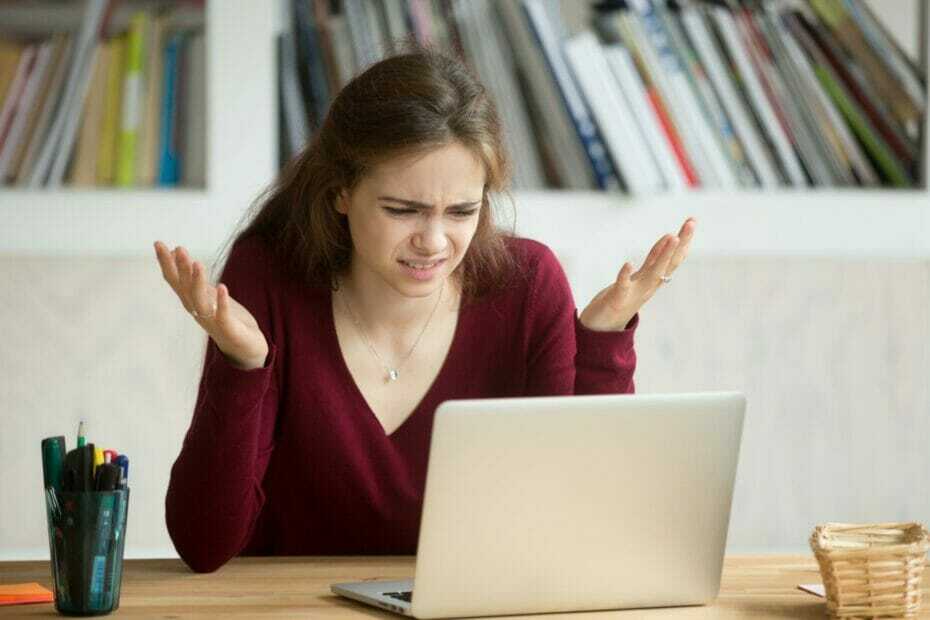
Monet käyttäjät kiinnittävät kohteita tehtäväpalkkiin, jotta he voivat käyttää niitä helposti tarvittaessa. Vaikka tämä on varsin kätevää, monet ilmoittivat, että tehtäväpalkkiin kiinnitetyt kohteet katoavat Windows 10:ssä.
Tämä on pieni ongelma, mutta se voi aiheuttaa hankaluuksia, ja tämänpäiväisessä artikkelissa näytämme sinulle parhaat tavat korjata se lopullisesti.
Mitä voin tehdä, jos kiinnitetyt kohteet katoavat Windows 10:ssä?
1. Tarkista virustorjunta-asetukset
- Avaa virustorjunta-asetukset.
- Etsi nyt Kansion suojaus vaihtoehto.
- Tarkista, onko Työpöytä kansio on suojattu. Jos on, poista se suojattujen kansioiden luettelosta.
- Tallenna muutokset.
Käyttäjät ilmoittivat tästä ongelmasta vanhemmissa BitDefender-versioissa, mutta Windows Defender voi myös aiheuttaa tämän ongelman. Korjaa se seuraavasti:
- Avata Windowsin suojaus ja mene kohtaan Virus- ja uhkien suojaus.
- Poista käytöstä Hallittu kansion käyttö ominaisuus.
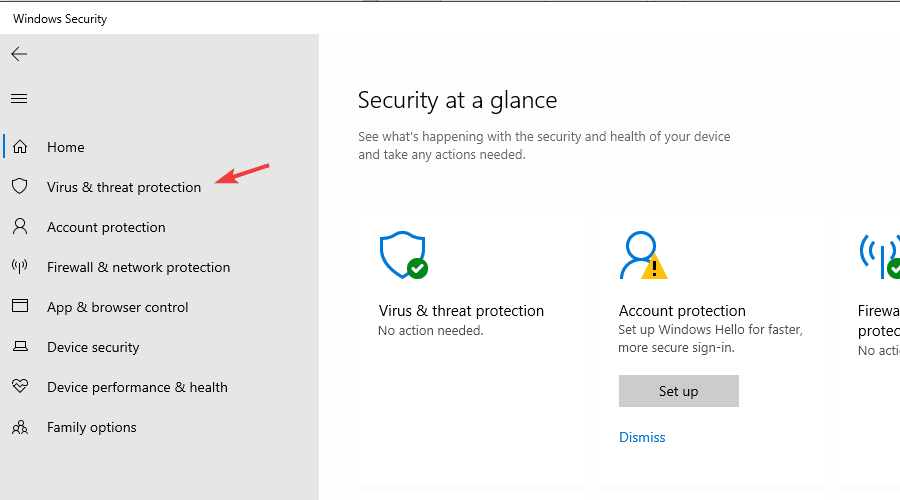
Tarkista tämän jälkeen, katoavatko kiinnitetyt tehtäväpalkin kohteet edelleen tietokoneeltasi.
2. Muuta ryhmäkäytäntöasetuksia
- Lehdistö Windows-näppäin + R ja astu sisään msc. Lehdistö Tulla sisään tai napsauta OK.
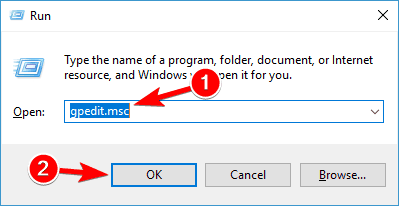
- Navigoida johonkin Käyttäjämääritykset > Hallintamallit > Käynnistä-valikko ja tehtäväpalkki. Kaksoisnapsauta oikeanpuoleisessa ruudussa Poista kiinnitetyt ohjelmat tehtäväpalkista.

- Aseta se Liikuntarajoitteinen tai Ei määritetty ja tallenna muutokset.
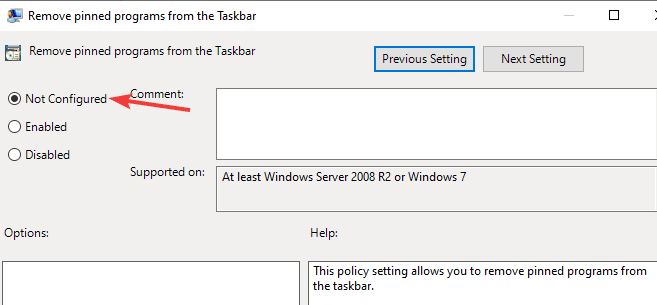
Tarkista tämän jälkeen, katoavatko kiinnitetyt kohteet edelleen Windows 10:ssä.
3. Älä kiinnitä kohteita hakutuloksista
- Etsi sovellus, jonka haluat kiinnittää File Explorerissa.
- Napsauta nyt sovellusta hiiren kakkospainikkeella ja valitse Kiinnitä tehtäväpalkkiin vaihtoehto.

Useat käyttäjät ilmoittivat, että Käynnistä-valikon kohteet, hakutulokset ja pikakuvakkeet katoavat tehtäväpalkista. Tämän välttämiseksi kiinnitä aina kiinnitettävän sovelluksen .exe-tiedosto.
Tämä on vain kiertotapa, mutta useiden käyttäjien mukaan se näyttää toimivan.
4. Siirrä tehtäväpalkki vasemmalle
- Napsauta hiiren kakkospainikkeella tehtäväpalkkia ja poista valinta Lukitse tehtäväpalkki vaihtoehto.
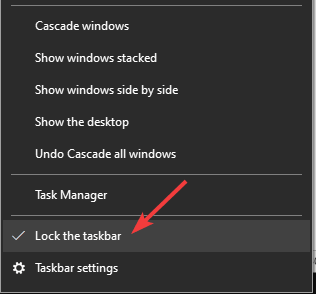
- Napsauta ja pidä painettuna tehtäväpalkkia ja siirrä se oikealle.
- Siirrä se nyt takaisin alkuperäiseen asentoonsa ja kuvakkeiden pitäisi ilmestyä.
Muista, että tämä on vain kiertotapa, mutta se voi auttaa sinua, jos kiinnitetyt tehtäväpalkin kuvakkeet katoavat Windows 10:ssä.
5. Käynnistä File Explorer uudelleen
- Lehdistö Ctrl + Shift + Esc avata Tehtävienhallinta.
- Napsauta hiiren kakkospainikkeella Windowsin Resurssienhallinta ja valitse Uudelleenkäynnistää valikosta.
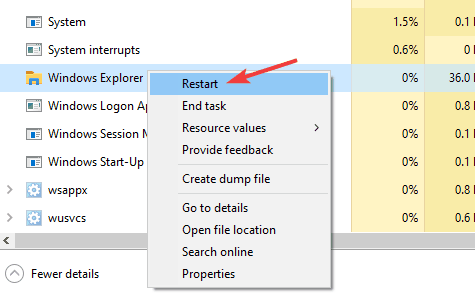
Tarkista tämän jälkeen, onko ongelma ratkaistu. Muista, että tämä on vain kiertotapa, joten se ei välttämättä toimi sinulle.
Nämä ovat vain muutamia yksinkertaisia ratkaisuja, joita voit käyttää, jos kiinnitetyt tehtäväpalkin kohteet katoavat Windows 10:ssä, joten muista kokeilla niitä kaikkia.
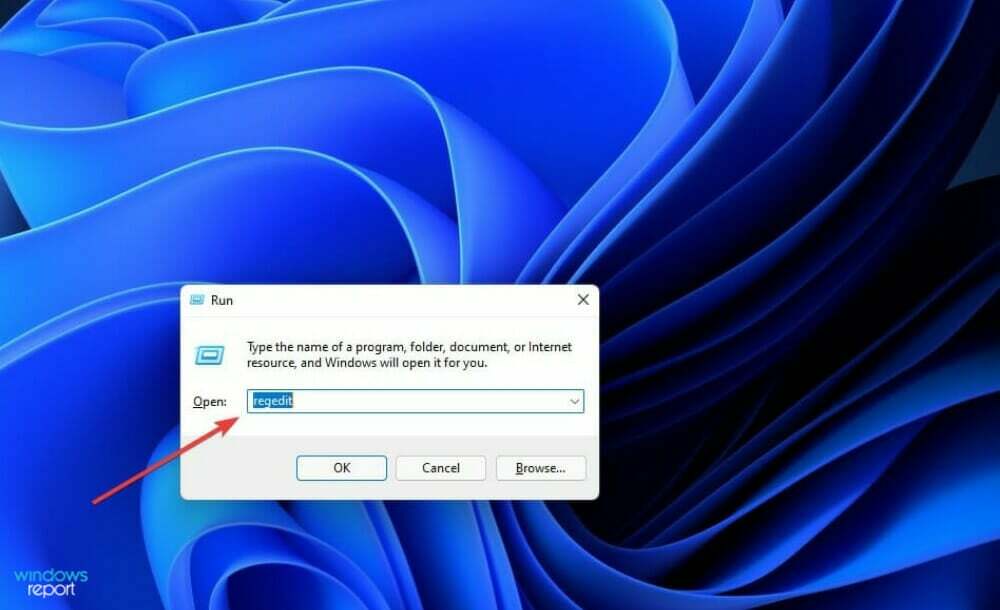
![[Ratkaistu] Tehtäväpalkkiin kiinnitetyt kohteet katoavat Windows 10/11?](/f/5094609ad5101751995405e370bd6274.jpg?width=300&height=460)
